სისტემის მოცულობის ინფორმაციის საქაღალდე არის ფარული და დაცული საქაღალდე, რომელიც მდებარეობს ყველა დისკის ან დანაყოფის ძირში. ის ასევე გვხვდება თქვენს SD ბარათზე, USB კალმის დისკზე და გარე მყარ დისკზე, თუ ისინი ადრე დაუკავშირდით თქვენს Windows კომპიუტერს. ეს არ არის ვირუსი ან მავნე პროგრამა.
მაგრამ, რა არის ზუსტად სისტემის მოცულობის ინფორმაციის საქაღალდე? რატომ არის საქაღალდე ასეთი დიდი? შეგიძლიათ საქაღალდის წაშლა?
სისტემის მოცულობის ინფორმაციის ხშირად დასმული კითხვების გვერდს აქვს პასუხი თქვენს ყველა კითხვაზე.
შინაარსი
- რა არის სისტემის მოცულობის ინფორმაციის საქაღალდე?
- რატომ არ არის ხელმისაწვდომი საქაღალდე?
- როგორ მივიღოთ წვდომა სისტემის მოცულობის ინფორმაციის საქაღალდეზე?
- რას შეიცავს საქაღალდე?
- რატომ არ ჩანს საქაღალდე Explorer-ში?
- შემიძლია წავშალო სისტემის მოცულობის ინფორმაციის საქაღალდე?
- რატომ არის სისტემის მოცულობის ინფორმაცია ძალიან დიდი?
- USB კალმის დისკებზე სისტემის მოცულობის ინფორმაციის შექმნის აკრძალვა
რა არის სისტემის მოცულობის ინფორმაციის საქაღალდე?
სისტემის მოცულობის ინფორმაცია (SVI) არის მონაცემთა შენახვის საქაღალდე, რომელსაც იყენებს სისტემის აღდგენის ფუნქცია. თუმცა, ის არ გამოიყენება მხოლოდ სისტემის აღდგენის ფუნქციით. მას ასევე იყენებს Windows Information Protection (WIP), ადრე ცნობილი როგორც საწარმოს მონაცემთა დაცვა (EDP), დაშიფვრის გასაღებების შესანახად. გარდა ამისა, SVI ინახავს მეტამონაცემებს და ინფორმაციას, რომელსაც იყენებს Windows Backup, System Image Backup, Volume Shadow Copy სერვისი და Windows Search ინდექსირება.
რატომ არ არის ხელმისაწვდომი სისტემის მოცულობის ინფორმაცია?
სისტემის მოცულობის ინფორმაციის საქაღალდე შეზღუდულია NTFS ნებართვების გამოყენებით. ნაგულისხმევად, მხოლოდ NT AUTORITY\SYSTEM ანგარიშს („LocalSystem“) აქვს წვდომა (სრული კონტროლი) საქაღალდეზე და მის ქვესაქაღალდეებზე.
მაშინაც კი, თუ შესული ხართ როგორც ადმინისტრატორი, საქაღალდეზე წვდომისას ნახავთ შემდეგ შეცდომის შეტყობინებას:
მდებარეობა მიუწვდომელია სისტემის მოცულობის ინფორმაცია მიუწვდომელია. წვდომა აკრძალულია.
თუ თქვენ გჭირდებათ საქაღალდეში შესვლა მისი შინაარსის შესამოწმებლად, იხილეთ შემდეგი აბზაცი.
როგორ მივიღოთ წვდომა სისტემის მოცულობის ინფორმაციაზე
Მხოლოდ სისტემა ანგარიშს ნაგულისხმევად აქვს სრული წვდომა SVI საქაღალდეზე. არცერთ სხვა მომხმარებელს ან ჯგუფს არ შეუძლია ამ დირექტორიას შინაარსის ნახვა.
თუმცა, თქვენ შეგიძლიათ მიიღოთ წვდომა სისტემის მოცულობის ინფორმაციის საქაღალდეზე ორი მეთოდის გამოყენებით:
ვარიანტი 1: გაუშვით Command Prompt SYSTEM ანგარიშის ქვეშ
Microsoft-ის გამოყენებით PsExec.exe კომუნალური ან სხვა მესამე მხარის ინსტრუმენტები, შეგიძლიათ დაიწყოთ Command Prompt სესია ქვეშ სისტემა ანგარიში. ეს საშუალებას გაძლევთ ნახოთ, შეცვალოთ ან წაშალოთ სისტემის მოცულობის ინფორმაციის შინაარსი.
დამატებითი ინფორმაციისთვის იხილეთ სტატია როგორ გავუშვათ პროგრამა, როგორც SYSTEM (LocalSystem) ანგარიში Windows-ში
ეს ვარიანტი სასურველია, რადგან არ არის საჭირო საქაღალდის ნებართვების ან წვდომის კონტროლის ჩანაწერების (ACE ან ACL) შეცვლა და მოგვიანებით ნაგულისხმევად დაბრუნება.
გაითვალისწინეთ, რომ თქვენ არ შეგიძლიათ File Explorer-ის გაშვება LocalSystem ანგარიშის ქვეშ. თუ გსურთ მართოთ SVI საქაღალდე GUI-ს გამოყენებით, შეგიძლიათ გამოიყენოთ მესამე მხარის ინსტრუმენტი, როგორიცაა File Commander ან Total Commander (გაშვებული როგორც SYSTEM)
ვარიანტი 2: მიიღეთ საკუთრება და მიანიჭეთ სრული წვდომა თქვენს ანგარიშზე
(Ეს არის არა სასურველი მეთოდი. SVI საქაღალდეში ასობით ან ათასობით ფაილია და არ გსურთ მათი ნებართვების არევა. მაგრამ თუ ამის გაკეთება გჭირდებათ, მიჰყევით ქვემოთ მოცემულ ნაბიჯებს :)
თქვენ შეგიძლიათ შეცვალოთ წვდომის კონტროლის ჩანაწერი, რათა თქვენს მომხმარებლის ანგარიშს მიანიჭოთ სისტემის მოცულობის ინფორმაციისა და მისი ქვესაქაღალდეებისა და ფაილების სრული კონტროლის ნებართვები:
პირველ რიგში, თქვენ გჭირდებათ საკუთრების შეცვლა ამ ფაილებიდან ინდივიდუალურად — Takeown.exe ან File Explorer-ის გამოყენებით.
ადმინისტრატორის ბრძანების ხაზის ფანჯრიდან გაუშვით შემდეგი ბრძანებები:
მხოლოდ სისტემის მოცულობის ინფორმაციის საქაღალდეზე წვდომის მისაღებად:
takeown /f "C:\System Volume Information" icacls "C:\System Volume Information" /grant მომხმარებლის სახელი:ფ
თქვენ უნდა შეძლოთ სისტემის მოცულობის ინფორმაციის საქაღალდის დირექტორიაში ჩამონათვალის გაკეთება, მაგრამ არა ქვესაქაღალდეებში. თუ ეს არ ემსახურება თქვენს მიზანს და გსურთ შეცვალოთ ნებართვები რეკურსიულად (ქვესაქაღალდეებში), გაუშვით ქვემოთ ნახსენები ბრძანებების ნაკრები:
სისტემის მოცულობის ინფორმაციის საქაღალდეზე და ქვესაქაღალდეებსა და ფაილებზე წვდომის მისაღებად (რეკურსიულად)
Მნიშვნელოვანი: გაითვალისწინეთ, რომ თქვენ შეგიძლიათ შეცვალოთ საქაღალდის საკუთრება და ნებართვები მასობრივად, მაგრამ დაუბრუნდეთ ორიგინალს ნებართვა არც ისე ადვილია, რადგან ასობით ან ათასობით ფაილია (სხვადასხვა მფლობელის სახელებით). ჩართული.
შემდეგი პროცედურა ჩვეულებრივ რეკომენდებულია მხოლოდ მაშინ, როდესაც გსურთ მთლიანად წაშალოთ სისტემის მოცულობის ინფორმაციის საქაღალდე დისკზე.
takeown /f "C:\System Volume Information" /r /d y icacls "C:\System Volume Information" /grant მომხმარებლის სახელი:F /t /c
აღადგინეთ ნაგულისხმევი ნებართვები
თუ თქვენ გაქვთ არა შეიტანეთ ნებართვის ცვლილებები რეკურსიულად, შეგიძლიათ მარტივად აღადგინოთ ორიგინალური ნებართვები. ამისათვის გაუშვით ეს ორი ბრძანება:
icacls "C:\System Volume Information" /setowner "NT Authority\System" icacls "C:\System Volume Information" /წაშლა მომხმარებლის სახელი
თქვენ უნდა ნახოთ შეტყობინება წარმატებით დამუშავდა n ფაილი; 0 ფაილის დამუშავება ვერ მოხერხდა
როგორც უკვე აღვნიშნეთ, ზემოაღნიშნული ბრძანებები (ნაგულისხმევი ნებართვების აღსადგენად) არ დაგვეხმარება, თუ თქვენ შეცვალეთ SVI საქაღალდის ნებართვები, ქვესაქაღალდეები და ფაილები. მასობრივად.
(ყველა ზემოთ მოყვანილ მაგალითში ჩაანაცვლეთ მომხმარებლის სახელი მომხმარებლის ანგარიშის რეალური სახელით - მაგ. რამეში)
რას შეიცავს სისტემის მოცულობის ინფორმაციის საქაღალდე?
აქ არის სისტემის მოცულობის ინფორმაციის საქაღალდის ტიპიური დირექტორია სტრუქტურა სისტემის დისკზე:
C:. │ IndexerVolumeGuid. │ Syscache.hve. │ WPSettings.dat. │ ├───EDP. │ └───აღდგენა. ├───Windows Backup. │ └───კატალოგები. │ GlobalCatalog.wbcat. │ GlobalCatalogCopy.wbcat. │ GlobalCatalogLock.dat. │ ├───SPP. │ └───OnlineMetadataCache. │ └───SppCbsHiveStore. │ └───SppGroupCache. ├───სისტემის აღდგენა. │ └───AppxProgramDataStaging. │ └───AppxStaging. │ └───ComPlusStaging. │ └───FRStaging. │ └───FRS დადგმა{8665F319-6B09-46AE-AAEE-75CF8D2D0EC8} └───WindowsImageBackup ├───Catalog │ BackupGlobalCatalog │ GlobalCatalog │ └───SPPMetatadataCache {17466c2b-b1e0-4958-b962-c0c19974d1a0} {24499217-fe70-4f88-89e7-77fae19d93b5} {4149d215-92c7-447c-bfdbe} {4277e4fa-9920-40c7-b307-22bcf52d492d}
ვინაიდან, USB ფლეშ დრაივზე ან SD ბარათზე (ადრე გამოიყენებოდა Windows კომპიუტერზე), სისტემის მოცულობის ინფორმაცია შეიცავს მხოლოდ ამ ორ ფაილს:
- WPSettings.dat
- IndexerVolumeGuid
Volume Shadow Copy, System Restore, Microsoft Software Shadow Copy Provider და Windows Backup სერვისები ინახავს მონაცემებს SPP, Სისტემის აღდგენა, და სხვა საქაღალდეები.
-
IndexerVolumeGuid არის ფაილი, რომელსაც იყენებს Windows Search სერვისი. ფაილი შეიცავს მიმდინარე მოცულობის ან დანაყოფის GUID-ს. საძიებო ინდექსატორი, ნაცვლად იმისა, რომ დაეყრდნოს დისკის ასოს, იყენებს მოცულობის GUID-ს ინდექსაციისთვის. ეს იმიტომ ხდება, რომ დისკის ასოები შეიძლება შეიცვალოს დროდადრო, განსაკუთრებით ფლეშ დრაივებისა და გარე მყარი დისკებისთვის, მაგრამ მოცულობის GUID-ები არ შეიცვლება.
თქვენ შეგიძლიათ ნახოთ ასობით მითითება მოცულობის GUID-ზე Windows Search-თან დაკავშირებულ რეესტრის გასაღებებში. აი მაგალითი:
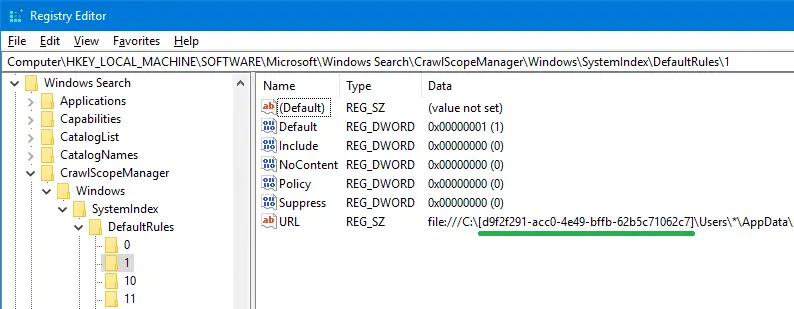
-
თვალთვალის.ლოგი სისტემის მოცულობის ინფორმაციის საქაღალდეში გამოიყენება Distributed Link Tracking Client სერვისი (TrkWks) Windows-ში, რომელიც აკონტროლებს ფაილების ბმულებს NTFS ფორმატირებულ დანაყოფებზე. ის აკონტროლებს ბმულებს სცენარებში, სადაც ბმული ხდება ფაილზე NTFS ტომზე, როგორიცაა ჭურვის მალსახმობები და OLE ბმულები. თუ ამ ფაილს სახელი გადაერქვა, გადატანილია სხვა ტომში, Windows იყენებს განაწილებული ბმულის თვალთვალის საპოვნელად.
როდესაც თქვენ შედიხართ ბმულზე, რომელიც გადავიდა, განაწილებული ბმულის თვალთვალი ადგენს ბმულს; თქვენ არ იცით, რომ ფაილი გადავიდა, ან რომ განაწილებული ბმულის თვალთვალი გამოიყენება გადატანილი ფაილის მოსაძებნად. Tracking.log ფაილი შექმნილია განაწილებული ბმულების თვალთვალის სამსახურის მიერ ტექნიკური ინფორმაციის შესანახად.
გახსოვთ, რომ ადრე გინახავთ ეს მოთხოვნა „პრობლემა მალსახმობით“?
თქვენ უნდა გენახათ ეს შეტყობინება "გამოტოვებული მალსახმობი". თუ განაწილებული ბმულების თვალთვალის სერვისი გამორთულია და მალსახმობი სამიზნე გადაადგილდება ან წაიშლება თქვენი სისტემიდან, Windows ვერ აკონტროლებს ბმულს.
- WPSettings.dat - (ინფორმაცია არ არის ხელმისაწვდომი)
- {GUID_n} ფაილები შეიძლება გამოყენებულ იქნას Volume Shadow Copy სერვისის მიერ
- AppxProgramDataStaging შეიცავს თქვენს სარეზერვო ასლს AppRepository\Packages საქაღალდე ProgramData საქაღალდეში.
- AppxStaging შეიცავს თქვენს სარეზერვო ასლს Windows Apps საქაღალდე.
რატომ არ ჩანს სისტემის მოცულობის ინფორმაცია Explorer-ში?
სისტემის მოცულობის ინფორმაცია დამალულია და დაცულია გასაგები მიზეზების გამო. ეს ნიშნავს, რომ ის არ გამოჩნდება File Explorer-ში, თუ არ დააკონფიგურირებთ Ფოლდერის პარამეტრები → ხედი ჩანართი ფარული და დაცული სისტემის ფაილების საჩვენებლად.
მას შემდეგ რაც გააუქმებთ დიალოგს OK-ზე დაჭერით, თქვენ უნდა ნახოთ SVI საქაღალდე თითოეულ დისკზე.
შემიძლია წავშალო სისტემის მოცულობის ინფორმაციის საქაღალდე?
არ არის მიზანშეწონილი SVI საქაღალდის წაშლა. საქაღალდე, როგორც უკვე ითქვა, არ არის მხოლოდ სისტემის აღდგენის სნეპშოტების შენახვის საქაღალდე. იმის გამო, რომ ის შეიცავს ინფორმაციას და მეტამონაცემებს, რომლებიც გამოიყენება სარეზერვო ასლის, Volume Shadow Copy და Search ინდექსერის მიერ, საქაღალდე არ უნდა წაიშალოს, განსაკუთრებით თუ ეს არის სისტემის დისკი ან დისკი, რომელიც შედის Windows Search-ში ინდექსი.
USB ფლეშ დრაივებზე და SD ბარათებზე შეგიძლიათ წაშალოთ საქაღალდე, თუ არ აპირებთ მისი მდებარეობების ძიების ინდექსში ჩართვას. თუმცა, მე გირჩევთ დატოვოთ საქაღალდე ისე, როგორც ეს არის თუნდაც გარე დისკებზე, რადგან დისკზე დიდ ადგილს არ იკავებს. რადგან საქაღალდე დამალულია და დაცულია (ატრიბუტები: სისტემა + დამალული), ეს არ იქნება დიდი გაღიზიანება.
თუმცა, თუ თქვენ გჭირდებათ საქაღალდის წაშლა რაიმე მიზეზით (მაგ., მავნე პროგრამული უზრუნველყოფის შეტევა) და ნება მიეცით Windows-ს შექმნას ახალი საქაღალდე, გაუშვით ეს ბრძანებები ადმინისტრატორის ბრძანების სტრიქონიდან:
(ვივარაუდოთ C:\ დისკზე)
cd /d c:\ takeown /f "სისტემის მოცულობის ინფორმაცია" /r /d y rd /s /q "სისტემის მოცულობის ინფორმაცია"
ალტერნატიულად, შეგიძლიათ გაუშვათ Command Prompt სისტემის ქვეშ პრივილეგიები და წაშალეთ SVI საქაღალდე მხოლოდ მე-3 ბრძანების გაშვებით.
რატომ არის სისტემის მოცულობის ინფორმაცია ძალიან დიდი?
სისტემის მოცულობის ინფორმაციამ შეიძლება მოიხმაროს გიგაბაიტი ადგილი დისკზე, თუ სისტემის აღდგენა ჩართულია დისკზე. Windows 8-ში და უფრო ადრე, Windows ყოველდღიურად ქმნიდა აღდგენის წერტილს. თუ დისკის სივრცის გამოყოფა არასწორია ან უხვად არის დაყენებული მომხმარებლის მიერ, მაშინ SVI საქაღალდეს შეუძლია დაიკავოს უზარმაზარი ადგილი დისკზე - ასობით გიგაბაიტიც კი.
Windows 7 კომპიუტერის შემდეგ ეკრანის სურათზე ხედავთ, რომ სისტემის მოცულობის ინფორმაცია საქაღალდე, რომელიც იკავებს 300 გბ ადგილს მყარ დისკზე 500 გბ.

(თქვენ შეგიძლიათ მარტივად აკონტროლოთ დისკის სივრცის გამოყენება WinDirStat ან ხის ზომა.)
აქ არის შემთხვევა, როდესაც SVI საქაღალდე Windows Server 2008/2012-ში 300 გბ-ზე მეტს იკავებს. ეს, სავარაუდოდ, გამოწვეულია სისტემის მდგომარეობის დაგეგმილი სარეზერვო ასლებით, სერვერის მენეჯერისგან Windows Server სარეზერვო ფუნქციების გამოყენებით.

თქვენ შეგიძლიათ შეამციროთ დისკის სივრცის გამოყოფა vssadmin.exe ბრძანების ხაზის გამოყენებით:
ადმინისტრატორის ბრძანების სტრიქონიდან გაუშვით "vssadmin სიის ჩრდილების საცავი“. აქ ჩამოთვლილია გამოყენებული მეხსიერების რაოდენობა.
Shadow Copy Storage ასოციაცია. მოცულობისთვის: (C:)\\?\მოცულობა{098cc206-0000-0000-0000-500600000000}\ Shadow Copy შენახვის მოცულობა: (C:)\\?\Volume{098cc206-0000-0000-0000-5006000000000}\ გამოყენებული Shadow Copy შენახვის ადგილი: 18,577 GB (92%) გამოყოფილი Shadow Copy შენახვის ადგილი: 18,89 GB (94%) ჩრდილოვანი ასლის მაქსიმალური შენახვის ადგილი: შეუზღუდავი (100%)
ქვემოთ მოცემული ბრძანების გაშვება დააყენებს შეზღუდულ სივრცეს - მაგ., 5 გბ.
vssadmin ზომის შეცვლა shadowstorage /For=C: /On=E: /MaxSize=5GB
თქვენ უნდა ნახოთ შეტყობინება ჩრდილოვანი ასლის შენახვის ასოციაციის ზომა წარმატებით შეიცვალა.
პრობლემა: სისტემის მოცულობის ინფორმაციის საქაღალდე ძალიან დიდია Windows სერვერზე
ერთ-ერთმა მომხმარებელმა გამოაქვეყნა, რომ SVI იკავებს დაახლოებით 165 გბ ადგილს დისკზე და დაინტერესდა, როგორ გაეთავისუფლებინა სივრცე.
ამის შესახებ Microsoft-ის თანამშრომელმა ჩელსი ვუმ გამოაქვეყნა გამოსავალი Windows სერვერებზე SVI საქაღალდის ზომის შესამცირებლად.
Windows Server 2012-ზე შეგიძლიათ უსაფრთხოდ გაათავისუფლოთ სივრცის სივრცის ინფორმაციის საქაღალდე შემდეგნაირად:
წაშალეთ GUID ფაილები System Volume Information საქაღალდეში DiskShadow.exe-ის გამოყენებით.
- ადმინისტრატორის ბრძანების სტრიქონიდან გაუშვით
DiskShadow.exe. - ტიპი
ჩრდილების წაშლა ყველაზე ძველი E:\(შეცვალეთ
E:\დისკის ფაქტობრივი ასოებით, რომელშიც გსურთ დისკის სივრცის გათავისუფლება) - ტიპი
გასვლაDiskShadow.exe-დან გასასვლელად.
შეცვალეთ VSS-ისთვის ხელმისაწვდომი დისკის სივრცის რაოდენობა.
- დააწკაპუნეთ მარჯვენა ღილაკით დისკზე, რომლის კონფიგურაციაც გსურთ (ამ სცენარში:
E:\), შემდეგ დააწკაპუნეთ ჩრდილოვანი ასლების კონფიგურაციაზე. - დააწკაპუნეთ „პარამეტრებზე“ და შემდეგ შეცვალეთ ნომერი მაქსიმალური ზომა → გამოიყენეთ ლიმიტი. შესანახად დააწკაპუნეთ OK.
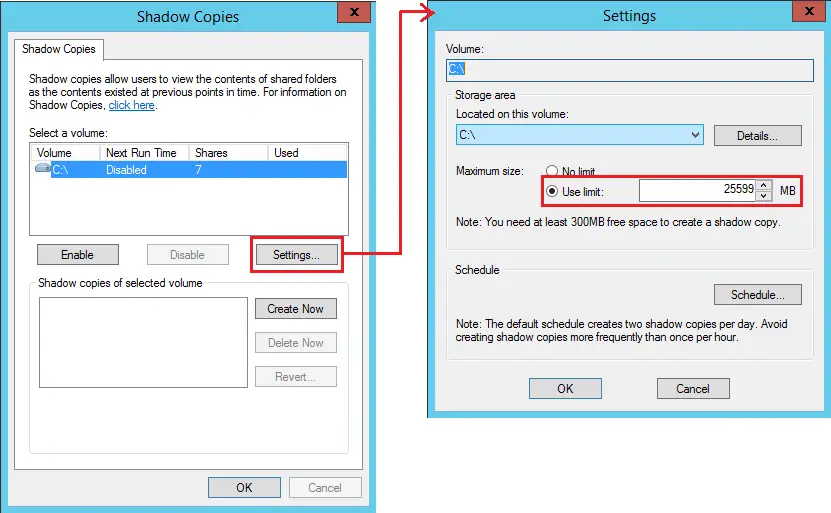
(დააყენეთ Shadows Copies შენახვის ზომა. და თქვენ შეგიძლიათ დაარეგულიროთ გრაფიკი, რათა თავიდან აიცილოთ SVI საქაღალდის ზომის უზარმაზარი ზრდა.)
- დააწკაპუნეთ მარჯვენა ღილაკით დისკზე, რომლის კონფიგურაციაც გსურთ (ამ სცენარში:
დამატებითი ინფორმაციისთვის, იხილეთ Technet ფორუმის თემა სისტემის მოცულობის ინფორმაციის საქაღალდის ზომის შემცირება.
დამატებითი ჩრდილოვანი ასლები წაიშლება სისტემის მოცულობის ინფორმაციის საქაღალდეში, როგორც კი შეამცირებთ მაქსიმალურ ზომას.
გარდა ამისა, Windows Server Backup-ის გამოყენებით შექმნილი ძველი სისტემის მდგომარეობის სარეზერვო ასლები შეიძლება წაიშალოს შემდეგი ბრძანების გამოყენებით Windows Server-ში:
wbadmin წაშალე systemstatebackup -keepversions: 0
Windows 10
Ზემოთ მოცემული wbadmin ბრძანების ხაზი მოქმედებს მხოლოდ Windows Server გამოცემებისთვის. Windows 10-ზე ბრძანების გაშვებისას, ნახავთ შემდეგ შეცდომას:
გაფრთხილება: DELETE SYSTEMSTATEBACKUP ბრძანება არ არის მხარდაჭერილი Windows-ის ამ ვერსიაში. ოპერაცია დასრულებამდე დასრულდა.
Windows 10-ზე შეგიძლიათ გამოიყენოთ System Properties GUI, რათა გაზარდოთ ან შეამციროთ დისკის სივრცის გამოყოფა სისტემის აღდგენისთვის ან Volume Shadow Copy ფუნქციისთვის. და ძველი აღდგენის წერტილები და ჩრდილოვანი ასლები შეიძლება წაიშალოს დისკის გასუფთავების გამოყენებით. დისკის გასუფთავების გამოყენებით, შეგიძლიათ ყველაფრის გასუფთავება უახლესი გარდა აღდგენის წერტილი და ჩრდილოვანი ასლი.
- დაიწყეთ დისკის გასუფთავება ადმინისტრატორად და აირჩიეთ სისტემის დანაყოფი. Დააკლიკეთ Მეტი არჩევანი. დააწკაპუნეთ Გაწმენდა…
ეს პარამეტრი შლის ყველა, გარდა უახლესი აღდგენის წერტილისა. ის ასევე შლის ჩრდილოვან ასლებს და ძველ სარეზერვო სურათებს, როგორც აღდგენის წერტილების ნაწილი. შედეგად, სისტემის მოცულობის ინფორმაციის საქაღალდის დისკის სივრცის გამოყენება საგრძნობლად შემცირდება.
Windows-ის ადრინდელი ვერსიებისგან განსხვავებით, Windows 10 ავტომატურად არ ქმნის აღდგენის წერტილებს ყოველ 24 საათში. ის ქმნის მას მხოლოდ საჭიროების შემთხვევაში, რათა არ იყოს ზედმეტი აღდგენის წერტილები. მაგრამ თუ გჭირდებათ, შეგიძლიათ შექმენით ერთი ყოველდღიურად მორგებული სკრიპტის გამოყენებით Task Scheduler-ით.
თუ იყენებთ დაბალი სიმძლავრის მყარ დისკს, შეგიძლიათ შეამციროთ დისკის სივრცის გამოყოფა სისტემის აღდგენისთვის ან გაასუფთავოთ აღდგენის ყველა წერტილი, რათა დაზოგოთ ადგილი დისკზე.
- გაშვება
sysdm.cplგაშვების დიალოგიდან - დააჭირეთ "სისტემის დაცვას"
- აირჩიეთ დისკი, რომლისთვისაც გსურთ შეამციროთ დისკის სივრცის გამოყოფა. დააჭირეთ კონფიგურაციას.
ეს ჩანართი აჩვენებს სისტემის აღდგენის მიერ დისკის მიმდინარე გამოყენებას SVI საქაღალდეში. - დისკის სივრცის გამოყენების ქვეშ, გადაიტანეთ მაქსიმალური გამოყენების სლაიდერი მარცხნივ.
ან დისკზე სივრცის სლაიდერის მარცვლოვანი სახით შესამცირებლად, დააწკაპუნეთ ზუსტად სლაიდერის მაჩვენებელზე მის ასარჩევად. და გამოიყენეთ მარცხენა ან მარჯვენა ისრები თქვენს კლავიატურაზე. მარცხენა ან მარჯვენა ისრის ყოველი შეხება ამცირებს ან ზრდის დისკის გამოყენების სლაიდერს 1%-ით.
თუ სლაიდერს მარცხნივ შეამცირებთ, დისკის სივრცის გამოყოფა სისტემის აღდგენის ფუნქცია შემცირებულია, SVI საქაღალდის ზომა დაბალია. ძველი აღდგენის წერტილები ავტომატურად იწმინდება (FIFO), რათა სისტემის აღდგენა არ გამოიყენოს იმაზე მეტი სივრცე, ვიდრე თქვენ გამოყოფთ.
თქვენ ასევე გაქვთ შესაძლებლობა წაშალეთ აღდგენის ყველა წერტილი დისკისთვის. დააჭირეთ ღილაკს წაშლა, თუ სისტემას აქვს ძალიან დაბალი ადგილი დისკზე.თუ თქვენი ანტივირუსული პროგრამა აფრთხილებს ვირუსის შესახებ სისტემის მოცულობის ინფორმაციის საქაღალდეში, შეიძლება დაგჭირდეთ სისტემის დაცვის გამორთვა და ზემოთ მოცემულ დიალოგში დააწკაპუნეთ Apply-ზე. ეს წაშლის ყველა აღდგენის წერტილს. შეგიძლიათ ისევ უკან დააბრუნოთ.
- დააწკაპუნეთ OK, OK.თუ გსურთ ცალკეული აღდგენის წერტილების წაშლა ყველა მათგანის გასუფთავების გარეშე, იხ როგორ წაშალოთ სისტემის აღდგენის ინდივიდუალური წერტილები Windows-ში
USB დისკებზე სისტემის მოცულობის ინფორმაციის შექმნის აკრძალვა
The სისტემის მოცულობის ინფორმაცია საქაღალდე გამოჩნდება თქვენი სისტემის ყველა დისკის დანაყოფის ფესვზე. საქაღალდე იქმნება გარე მყარ დისკებზე, SD ბარათებზე და USB ფლეშ დრაივებზეც.
ახლა ვნახოთ, როგორ ავიცილოთ თავიდან SVI საქაღალდის შექმნა თქვენს USB ფლეშ დრაივზე, გარე დისკზე ან NTFS-ით დაფორმატებულ SD ბარათზე.
არსებობს ფართოდ გავრცელებული (ინტერნეტში) გამოსავალი ამ პრობლემის მოსაგვარებლად. ისინი გვთავაზობენ რეესტრის პოლიტიკის დაყენებას DisableRemovableDriveIndexing რომ 0 შემდეგ რეესტრის გასაღებში, რათა თავიდან აიცილოთ SVI საქაღალდის შექმნა. თუ პოლიტიკა ჩართულია, მდებარეობები მოსახსნელ დისკებზე ვერ დაემატება ბიბლიოთეკებს. გარდა ამისა, მოსახსნელ დისკებზე მდებარეობების ინდექსირება შეუძლებელია.
HKEY_LOCAL_MACHINE\SOFTWARE\Policies\Microsoft\Windows\Windows ძიება
რეესტრის ღირებულება შეესაბამება არ დაუშვათ მოსახსნელ დისკებზე მდებარეობების ბიბლიოთეკებში დამატება ჯგუფის პოლიტიკის პარამეტრი.
თუმცა, დაყენება DisableRemovableDriveIndexing რომ 0 ამ რეესტრის გასაღები ხელს არ უშლის სისტემის მოცულობის ინფორმაციის საქაღალდის შექმნას მოსახსნელ დისკებზე Windows 10-ში ტესტირებისას.
USB ფლეშ დრაივებზე ან SD ბარათებზე Windows Search Indexer SearchIndexer.exe ქმნის სისტემის მოცულობის ინფორმაციის (SVI) საქაღალდეს და ორ ფაილს: IndexerVolumeGuid და WPSettings.dat იმ საქაღალდეში. IndexerVolumeGUID ფაილი ინახავს მიმდინარე დანაყოფის ან მოცულობის უნიკალურ იდენტიფიკატორს (GUID).
WPSettings.dat შესაძლოა შექმნილი იყოს შენახვის სერვისის მიერ, რომელსაც იყენებს Windows Store აპი. თუ შენახვის სერვისი გამორთულია WPSettings.dat-ის შექმნის გამორთვის მცდელობისას, მაშინ Windows Store-ში აპლიკაციების ჩამოტვირთვა იწვევს შეცდომას. 0x800706D9 – რაღაც მოულოდნელი მოხდა და არცერთი აპლიკაციის დაყენება შეუძლებელია მაღაზიიდან.
შენახვის სერვისის ხელახლა ჩასართავად, დაიწყეთ Services.msc → ორჯერ დააწკაპუნეთ შენახვის სერვისი → დააყენეთ მისი გაშვების ტიპი სახელმძღვანელო.
ნაბიჯი 1: წაშალეთ სისტემის მოცულობის ინფორმაციის საქაღალდე USB-ზე
NTFS ტომებზე, ნაგულისხმევად SVI საქაღალდეზე წვდომა შესაძლებელია მხოლოდ სისტემა ანგარიში, რომელსაც აქვს სრული კონტროლის ნებართვები. თქვენ შეგიძლიათ წაშალოთ სისტემის მოცულობის ინფორმაციის საქაღალდე შემდეგი ბრძანებების გამოყენებით ადმინისტრატორის ბრძანების ხაზი.
ჩანაცვლება H:\ შემდეგ მაგალითში თქვენი USB/SD ბარათის მედიის ნამდვილი დისკის ასოებით. დარწმუნდით, რომ უნებურად არ წაშალეთ SVI საქაღალდე თქვენი სისტემის დანაყოფში ან სხვაგან.
cd /d h:\ takeown /f "სისტემის მოცულობის ინფორმაცია" /r /d y rd /s /q "სისტემის მოცულობის ინფორმაცია"
ეს შლის საქაღალდეს ქვე-საქაღალდეებთან (ასეთის არსებობის შემთხვევაში) და ფაილებთან ერთად.
ნაბიჯი 2: აღკვეთეთ სისტემის მოცულობის ინფორმაციის შექმნა USB დისკზე
SVI საქაღალდე იქმნება Windows Search ინდექსატორის პროგრამით, რომელიც მუშაობს ქვეშ სისტემა ანგარიში. ეს არის პროცესი, რომელიც ქმნის SVI საქაღალდეს ორ ფაილთან ერთად.
უარყოფით დაწერე წვდომა ამისთვის სისტემა ანგარიში USB დისკის root დირექტორიაში, შეგიძლიათ შეაჩეროთ SVI საქაღალდის შექმნა. ეს, რა თქმა უნდა, მუშაობს მხოლოდ იმ შემთხვევაში, თუ თქვენი USB დისკი იყენებს NTFS ფაილურ სისტემას.
Მნიშვნელოვანი: არ შეასრულოთ შემდეგი ნაბიჯები USB დისკზე ან SD მედიაზე, თუ მას იყენებთ ფაილის ისტორიის, Windows სარეზერვო ასლის, სისტემის გამოსახულების სარეზერვო და ა.შ. თუ უარს იტყვით დისკზე SYSTEM ანგარიშზე „ჩაწერის“ წვდომაზე, არცერთი ეს ინსტრუმენტი ვერ იმუშავებს სწორად.
ადმინისტრატორის ბრძანების სტრიქონიდან გაუშვით შემდეგი ბრძანება:
icacls h:\ /უარის სისტემა: W
ზემოაღნიშნული ბრძანება უარყოფს "Write" წვდომას SYSTEM ანგარიშზე root-ზე H:\ (USB მედია დისკის ასო).
თუ გსურთ ამის გაკეთება უსაფრთხოების ჩანართის → უსაფრთხოების გაფართოებული პარამეტრების მეშვეობით, დააკონფიგურირეთ ის, როგორც ნაჩვენებია ქვემოთ მოცემულ სურათზე:
როგორ გავაუქმოთ ან გააუქმოთ ნებართვის ჩანაწერი?
ზემოთ მოყვანილი ნებართვის პარამეტრის გასაუქმებლად ან გასაუქმებლად, გაუშვით ეს ბრძანება:
icacls h:\ / ამოღება: d სისტემა
„უარის“ ნებართვის ჩანაწერის ამოღებით, სისტემა ანგარიში ახლა შეძლებს დისკის root-ზე ჩაწერას. საძიებო ინდექსატორი შექმნის სისტემის მოცულობის ინფორმაციის საქაღალდეს დისკზე.
ვიმედოვნებ, რომ ამ სტატიაში მოცემულია დეტალური ინფორმაცია Windows-ის სისტემის მოცულობის ინფორმაციის საქაღალდის შესახებ.
ერთი პატარა მოთხოვნა: თუ მოგეწონათ ეს პოსტი, გთხოვთ გააზიაროთ?
თქვენგან ერთი "პატარა" გაზიარება სერიოზულად დაგეხმარება ამ ბლოგის ზრდაში. რამდენიმე შესანიშნავი წინადადება:- ჩამაგრება!
- გააზიარეთ ის თქვენს საყვარელ ბლოგზე + Facebook, Reddit
- ტვიტერში!